
Как сделать скриншот экрана либо произвольной области?
Перед каждым пользователем Интернета хоть раз, но возникала задача создания скриншота всего экрана монитора либо какой-то области экрана.
Скриншот может потребоваться для разных целей, чтобы показать сисадмину сообщение об ошибке, сохранить текущий внешний вид окна настроек либо какой-то рабочей программы. А для владельцев сайтов, вебмастеров и сеошников скриншоты просто необходимы для работы.
Для единоразового использования вполне сойдет и присутствующая на клавиатуре кнопка PrintScreen, позволяющая сделать снимок экрана монитора. После нажатия на нее снимок сохраняется в буфер, после чего вами открывается любой графический редактор (сойдет даже Paint) и из буфера снимок вставляете в редактор привычным методом (с помощью клавиш Ctrl+V). Для снятия снимка активного окна используется сочетание клавиш Alt+PrintScreen.
А вот для постоянной работы со скриншотами PrintScreen явно недостаточно. Так как данная функция не позволяет делать снимки произвольных областей экрана и не позволяет их редактировать.
Для полноценной работы со скриншотами существуют специальные программы, как довольно простые, расчитанные на новичков, так и довольно навороченные для профессионалов. Предлагаю вашему вниманию бесплатные программы для создания скриншотов.
Очень простая программа, которая подойдет всем новичкам - это ShotTheScreen. Позволяет сделать скриншот любой произвольной области экрана. При установке программы на рабочем столе появится ярлык для быстрого запуска. Запустив программу, она будет послушно сидеть в трее до тех пор, пока вы не выключите компьютер или не дадите отбой самой программе.
Разработчиком ShotTheScreen является Владимир Панарин, сайт разработчика - vecsposoft.com. Скачать программу для скриншотов ShotTheScreen бесплатно и по прямой ссылке можно из раздела "Скачать", а можно с сайта разработчика, кому как угодно.
Распространяется она бесплатно при условии соблюдения лицензионного соглашения.
Программа является мультиязычной. Нужный язык выбирается автоматически при установке программы в зависимости от настроек операционной системы. Если язык был выбран неправильно, вы самостоятельно можете установить нужный вручную.
Как это сделать описывается в инструкции по работе с программой, которая входит в состав скачиваемого архива (ReadmeRu.txt). Так выглядит скриншот рабочего окна программы:

Давайте немного подробнее остановимся на полях программы:
- "Путь для скриншотов" - по умолчанию скриншоты хранятся в папке самой программы, что очень удобно. По желанию вы можете указать с помощью кнопки "Обзор" любую другую папку для сделанных снимков, тогда при каждом запуске не забывайте указывать именно эту папку. Ибо если забудете, программа станет сохранять скриншоты в папку по умолчанию.
- "Имена файлов" - здесь указываются названия для сделанных скринов и расширение. По умолчанию все скрины сохраняются с названием shot и порядковым номером и имеют расширение bmp, например: shot1.bmp, shot2.bmp, shot3.bmp и т.д.
- "Сочетание клавиш" для съемки скриншота. Здесь вы задаете удобную для вас комбинацию клавиш, с помощью которых будет происходить съемка скриншота. По умолчанию установлено сочетание CTRL+F12. Если вас оно не усраивает впишите любое другое. Но не забывайте, что в таком случае вам придется каждый раз вписывать измененные настройки вручную. Поэтому рекомендую настройки не менять, чтобы не тратить каждый раз время на их ручное вписывание.
- "Интервал времени" позволяет установить определенный интервал времени. Это может потребоваться при создании серии скриншотов, например, при съемке изображений из фотогалереи. Если вам нужна эта функция, то поставьте галочку напротив и укажите временной интервал.
- "Звук при съемке", рекомендую включить, чтобы быть уверенными в том, что скриншит сделан. В этом случае каждый сделанный снимок будет сопровождаться звуком, похожим на щелчок клавиши.
- "Задать область копирования" - эта кнопку вы нажимаете каждый раз перед началом съемки. Нажав на нее, появится рамка, с помощью которой вы выделяете нужную область экрана и нажимаете "ОК". Если услышите звук щелчка, значит снимок сделан и сохранен в указанную папку.
Подробнее о всех настройках и правилах использования программы вы прочтете в прилагаемой инструкции.
Единственный минус этой программы в том, что ее возможности не позволяют редактировать сделанные скриншоты. Делаем выводы, если вам нужна очень простая программа без заморочек для съемки скриншотов и при этом не требуется их дальнейшее редактирование, то смело можете скачивать бесплатную программу ShotTheScreen. Легкость и простота в работе с данной программой вам обеспечены.
Но если же у вас возникает необходимость не только в съемке скриншотов, но и их редактировании, тогда пора знакомиться с более серьезной программой. Подробно о ней в следующей статье.
P.S. По традиции, на десерт парочка новых "жирных" ссылок для начинающих вебмастеров:
- www.gq.ru (ТИЦ 1500, PR 6) - мужской журнал с высоким рейтингом. Действуем по привычной схеме: регистрация → профиль → ссылка на свой сайт;
- www.eva.ru (ТИЦ 1000, PR 5) - женский портал. Здесь регистрируемся, авторизируемся, находим свой Паспорт и нажимаем на Редактировать. В соответствующее поле вписываете адрес своего сайта и сохраняете.
Полезной информацией не грех поделиться с друзьями, для этого ниже размещены кнопки соцсетей.
Всем успехов и до новых встреч! С ув. Светлана (SvetLana_TSV)



Добро пожаловать в проект "Сайт с нуля" !
Прежде всего данный проект предназначен для тех, кто пытается создать сайт самостоятельно, то есть для новичков. Соответственно, вся информация изложена доступно, все этапы построения сайта сопровождаются скриншотами, что позволит начинающим вебмастерам быстро и просто освоиться в этом нелегком вопросе.
Здесь вы можете скачать русские версии WebPageMaker, WordPress, Joomla, Adobe Muse, а также инструкции по установке WordPress и Joomla на хостинг и мануалы по установке тем (шаблонов) для этих CMS.
Всем желаю удачи и смелых воплощений идей на вашем сайте !
Проект для новичков
Пошаговое руководство для новичков по созданию,
раскрутке и монетизации собственного сайта.
WebPageMaker, Wordpress, Joomla - инструкции для
новичков по установке CMS и шаблонов к ним.

2010 - 2016 © Сайт с нуля: пошаговое руководство для новичков по созданию, раскрутке и монетизации собственного сайта. WebPageMaker, WordPress, Joomla - русские версии.
Автор и администратор данного проекта - SvetLana_TSV. Копирование материалов сайта разрешено только при наличии активной ссылки на данный проект.
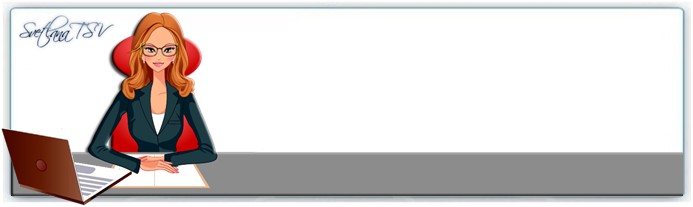
Хочешь быть на шаг впереди и первее
остальных получать новые материалы
сайта? Тогда не забудь оставить свои
координаты: имя и электронный адрес!

Не забудь заглянуть в свою почту и подтвердить подписку!






